Come rallentare video Instagram
Instagram è uno dei social network più utilizzati al mondo, anche perché le sue tante funzioni permettono di esprimere al meglio la propria creatività. Ad esempio, grazie ai reel e alle storie è possibile applicare filtri, musiche, scritte ed effetti in tempo reale ai propri filmati.
A tal proposito, uno degli effetti che più di tutti ha conquistato gli utenti è senz’altro lo slow motion, che permette di realizzare video al rallentatore. Questa tecnica, usata anche nel cinema, permette di avere dei fotogrammi che si muovono lentamente anche se registrati a velocità “normale”. Un effetto quindi ottimo per conferire al filmato un tocco più personale e un’atmosfera misteriosa, a tratti “drammatica”.
Instagram, grazie alla sua app, permette di realizzare video con la tecnica dello slow motion, ma come utilizzarla efficacemente potrebbe essere non propriamente immediato. Se quindi ti stai chiedendo come rallentare video Instagram, sarai ben felice di sapere che sei nel posto giusto al momento giusto: nelle prossime righe, infatti, ti spiegherò come creare reel e Storie su Instagram utilizzando tale tecnica e ti suggerirò anche delle app esterne che ti permetteranno di ottenere lo stesso risultato per i video da postare nel feed. Buona lettura e buon divertimento!
Indice
- Come rallentare video Instagram: reel
- Come rallentare video Instagram: storie
- App per rallentare video Instagram
Come rallentare video Instagram: reel
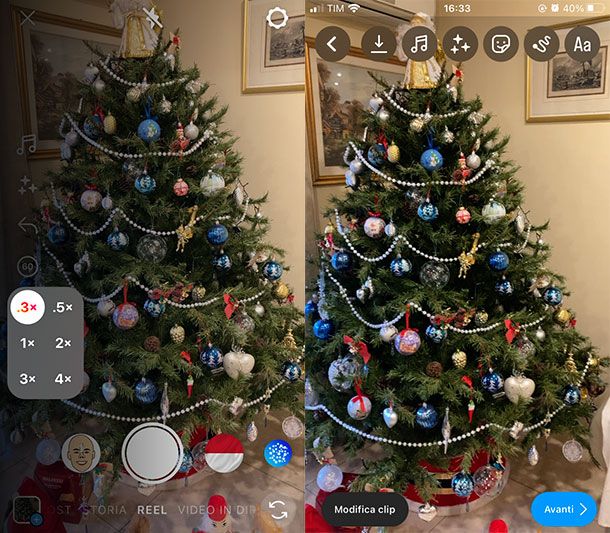
I reel di Instagram sono dei brevi video verticali dalla durata massima di 90 secondi che possono essere pubblicati anche sul proprio Feed (un tempo la sezione destinata esclusivamente ai post) e nelle Storie. Generalmente questi video sono composti da musica, filtri ed effetti, spesso anche sovrapposti l’uno sull’altro, e possono essere realizzati direttamente nell’app di Instagram disponibile sia per Android (anche su store alternativi) che per iOS.
L’editor dei reel offre tantissimi strumenti tra effetti audio, filtri AR (Realtà Aumentata), conti alla rovescia, layout e così via: tra questi c’è anche la modifica della velocità, grazie alla quale poter accelerare o rallentare il video e registrare direttamente un filmato con la tecnica dello slow motion.
Per iniziare, avvia quindi l’app di Instagram sul tuo smartphone e premi sul tasto (+) situato in alto a destra della schermata Home, quindi premi sulla voce Reel situata nel menu collocato in basso.
Premi poi il pulsante 1x, collocato nel menu a destra per vedere apparire le 6 opzioni di velocità: .3x, .5x, 1x, 2x, 3x e 4x. Di base, l’opzione predefinita è 1x; se vuoi rallentare il tuo video seleziona le voci .3x oppure .5x, per rendere il filmato più lento di 1/3 o di 1/2 rispetto alla velocità normale dei fotogrammi.
A questo punto, premi sul simbolo della registrazione (il tasto tondo bianco) situato al centro, per iniziare la registrazione del video. Per interrompere la registrazione, fai nuovamente tap sul pulsante della registrazione. Al termine premi sul tasto Avanti, in modo da vedere il risultato finale ed eventualmente modificarlo, tramite il pulsante Modifica clip, che permette di effettuare un’editing avanzato del filmato, per esempio attraverso l’aggiunta di musica (puoi aggiungere fino a 20 tracce audio), voiceover, filtri, GIF, adesivi o sottotitoli.
Invece, se soddisfatto del video realizzato, fai tap nuovamente su Avanti e, infine, dopo aver controllato eventuali impostazioni avanzate, come per esempio la possibilità di far scaricare ad altri il tuo video (Consenti alle persone di scaricare i tuoi reel), premi su Condividi per pubblicare il tuo video rallentato su Instagram.
Volendo, puoi anche registrare un clip più lentamente e tutti gli altri clip a una velocità normale. In questo modo il tuo video verrà riprodotto normalmente tranne la parte che avrai deciso di rallentare.
Puoi anche rallentare un video già presente sul tuo dispositivo: per fare ciò, nella schermata Reel di Instagram, fai tap sul pulsante (+) in basso a sinistra e scegli il video da rallentare tra quelli presenti sul tuo telefono.
Pigia poi l’icona 1x a sinistra e seleziona la velocità .3x o .5x, per rallentare il video. Se soddisfatto del risultato, fai tap su Aggiungi in alto e successivamente su Avanti, seguendo poi le istruzioni fornite nelle righe precedenti per condividere il tuo video.
Come rallentare video Instagram: storie
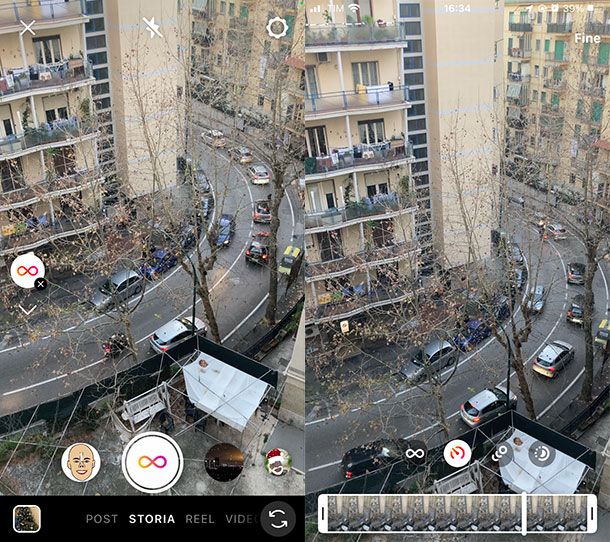
Oltre che nei reel, su Instagram hai la possibilità di rallentare i video anche nelle storie, che restano visibili sul tuo profilo solo per 24 ore dalla pubblicazione (a meno di non creare delle storie in evidenza).
Per rallentare i video Instagram delle storie puoi far affidamento sulla modalità Boomerang, che permette di girare video che durano un secondo e che vengono riprodotti all’infinito
A tal scopo, dopo aver avviato l’app di Instagram, fai tap sul tasto (+) situato in alto a destra della schermata Home e seleziona la voce Storia nel menu collocato in basso.
Pigia poi il bottone a forma di simbolo dell’infinito Boomerang e inizia a registrare il filmato facendo tap sul simbolo della registrazione (il tasto tondo bianco con il simbolo dell’infinito).
Al termine della registrazione, premi il pulsante Boomerang (simbolo dell’infinito) collocato in alto e seleziona Rallentatore (il secondo pulsante partendo da sinistra) per dimezzare la velocità del tuo video, quindi fai tap su Fine.
Se soddisfatto del risultato, premi sull’icona della freccia verso destra, in modo da accedere alla scheda denominata Condividi, tramite la quale puoi personalizzare le opzioni relative alla condivisione del filmato. Pigia Condividi per pubblicare la tua storia su Instagram rallentata. Per saperne di più a tal riguardo, ti lascio alla mia guida su come condividere le stories di Instagram.
App per rallentare video Instagram
Nel caso in cui le soluzioni integrate in Instagram non dovessero soddisfarti o volessi pubblicare un video in slow motion anche nei post, quindi nel Feed che i tuoi follower vedranno aprendo l’app, dovrai ricorrere a soluzioni di terze parti: ecco, quindi, alcune delle migliori app per rallentare video Instagram.
Videoshop (Android/iOS/iPadOS)
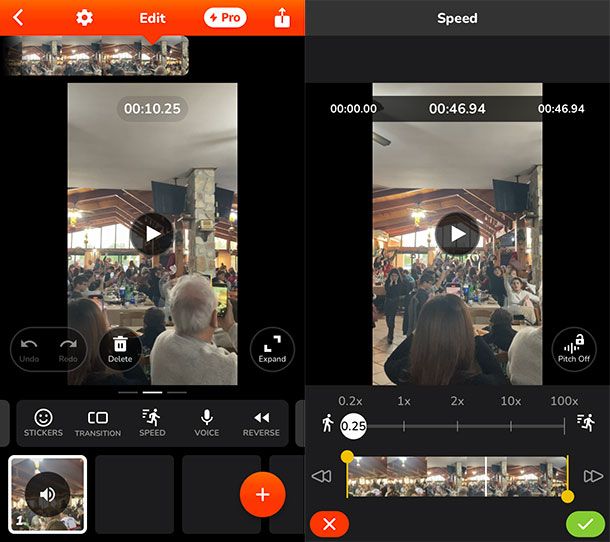
Videoshop è sicuramente tra le app di video editing più semplici e intuitive da usare, comprensiva di svariate funzionalità, tra cui quella di aumentare e diminuire la velocità dei filmati. VideoShop è gratuita ma sono disponibili dei piani di abbonamento al costo di 3,99 euro/mese o 23,99 euro/anno oppure 119,99 per sempre per la versione Pro con funzionalità avanzate. In alternativa è possibile acquistare la versione base al costo di 3,49 euro senza la presenza di watermark applicato ai video.
Dopo aver scaricato l’app dallo store di Android (è disponibile anche su store alternativi) o iOS/iPadOS, avvia l’app e scegli se registrare un nuovo filmato oppure caricare nell’app un video già registrato in precedenza.
Nel primo caso, fai tap su Record new e riprendi il tuo filmato facendo tap sul pulsante Video al centro, per interrompere la registrazione, fai nuovamente tap sul pulsante della registrazione.
Ora premi il segno di spunta in basso a sinistra e, nella schermata di editing del video, scegli Speed. Trascina l’indicatore presente sulla timeline verso sinistra e seleziona una velocità da 0.20x a 0,99x per modificare in tempo reale il rallentamento del video. Fai tap sul pulsante Play al centro per visualizzare le modifiche e, se soddisfatto del risultato, fai tap sul segno di spunta in basso a destra.
Per terminare ed esportare il filmato, fai tap sul pulsante Condividi che trovi in alto a destra, e sfiora, sùbito dopo, il bottone Save to camera roll per salvare il video nel tuo dispositivo da importare successivamente nel social network. In alternativa puoi anche selezionare direttamente Instagram facendo tap sul menu a tendina Select service.
Nella schermata Home di Videoshop, facendo invece tap su Import clip puoi selezionare un video già presente nel tuo dispositivo e, allo stesso modo di come visto in precedenza, potrai modificare la velocità di un filmato girato a velocità normale che potrai successivamente condividere su Instagram.
VideoShow (Android/iOS/iPadOS)
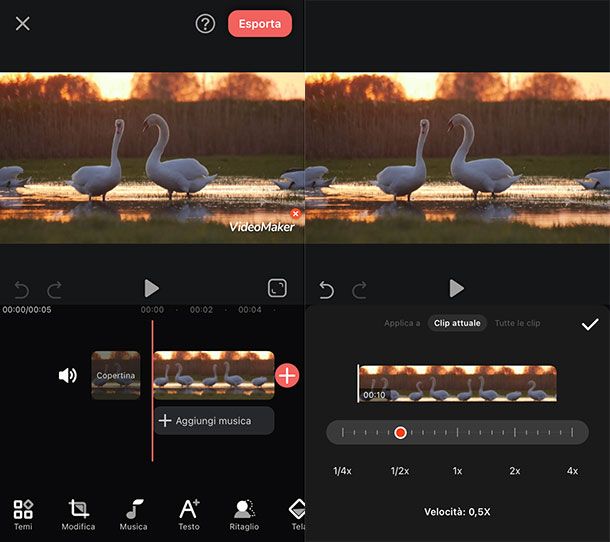
VideoShow è un’altra ottima app per rallentare (ma anche velocizzare) i video, disponibile sia per Android (anche su store alternativi) che per iOS/iPadOS che dispone di numerose funzionalità e strumenti per foto e video, con la possibilità di aggiungere temi, musica, effetti ecc.
VideoShow è gratuito con la presenza di un watermark sui video generati, che è possibile rimuovere attivando la versione VIP al costo di 23,99 euro/anno con 3 giorni di prova gratuita oppure per 51,99 euro per sempre.
Dopo aver scaricato VideoShow dallo store del tuo dispositivo, avvia l’app e premi sulla voce +Modifica video al centro. Scegli il filmato da importare nella timeline premendo prima sulla sua immagine di anteprima e poi su Aggiungi in basso a destra.
Ora fai tap su Modifica nel menu in basso e pigia la voce Velocità. Successivamente trascina l’indicatore verso sinistra per ridurre la velocità da 0,9x fino a un massimo di 0,25x (praticamente 1/4 rispetto alla velocità originale).
Premi il pulsante ▶︎ per visualizzare il risultato finale del video rallentato e, se soddisfatto, fai tap sul segno di spunta. Premi, poi, Esporta, in alto a destra, scegli la risoluzione di tuo interesse (nella versione gratuita puoi esportare video solo in 480p e 720p) e fai tap sul pulsante Esporta, per salvare il video rallentato sul tuo dispositivo.
Adesso, procedi come spiegato nel capitolo precedente, in modo da importare il tuo filmato in Instagram e procedere alla sua condivisione.
Altre app per rallentare video Instagram
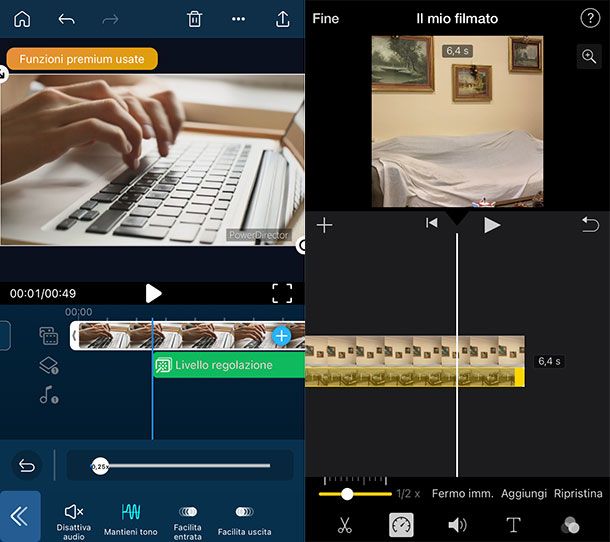
Quelle che ti ho elencato finora sono, a mio avviso, le migliori applicazioni adatte allo scopo al momento disponibili, ma non sono le uniche. Esistono infatti altre app per rallentare video Instagram: di seguito te ne elenco alcune.
- KineMaster — Video Editor (Android/iOS/iPadOS) — permette di tagliare filmati, creare videoclip con foto e musica, applicare filtri nonché di rallentare un video da condividere successivamente su Instagram. L’app di base è gratis, ma è disponibile anche la versione Premium al costo di 14,49 euro/mese o 84,99 euro/anno con funzionalità aggiuntive e la rimozione della filigrana che viene applicata ai filmati.
- PowerDirector (Android/iOS/iPadOS) — è un potentissimo editor video che permette non solo di ridurre la velocità dei filmati, ma anche di rendere perfetti i tuoi video grazie ai numerosi strumenti disponibili. PowerDirector è gratuita, tuttavia al costo di 3,58 euro/mese è possibile acquistare la versione Premium dell’app per avere funzionalità aggiuntive e l’assenza del watermark. Per approfondirne il funzionamento, potresti voler consultare il mio tutorial su come usare PowerDirector.
- iMovie (iOS/iPadOS) – è la soluzione gratuita per rallentare i video su iPhone e iPad. iMovie è, infatti, sviluppata direttamente da Apple ed è disponibile solo per i suoi dispositivi. Consente di creare ed editare video con potenti strumenti di editing, incluso quello di intervenire sulla velocità. Puoi approfondire il suo funzionamento leggendo la mia guida su come usare iMovie.
Per approfondimenti, ti lascio ai miei tutorial sulle app per rallentare i video e sulle app per editare video.

Autore
Salvatore Aranzulla
Salvatore Aranzulla è il blogger e divulgatore informatico più letto in Italia. Noto per aver scoperto delle vulnerabilità nei siti di Google e Microsoft. Collabora con riviste di informatica e cura la rubrica tecnologica del quotidiano Il Messaggero. È il fondatore di Aranzulla.it, uno dei trenta siti più visitati d'Italia, nel quale risponde con semplicità a migliaia di dubbi di tipo informatico. Ha pubblicato per Mondadori e Mondadori Informatica.






